03 Cách Thoát iCloud Ẩn Trên Các Thiết Bị iOS
Bạn đang tìm kiếm cách thoát iCloud ẩn trên iPhone của mình? Việc bị khóa iCloud ẩn khiến bạn gặp nhiều khó khăn trong việc sử dụng thiết bị. Bài viết này sẽ giải đáp mọi thắc mắc của bạn và cung cấp những hướng dẫn chi tiết, giúp bạn thoát iCloud ẩn thành công.
Vậy iCloud là gì?
Khởi nguồn cùng với hệ điều hành iOS 7, khái niệm iCloud nảy sinh và bắt đầu định hình thế giới số hóa. Hãng Apple khởi tạo tài khoản iCloud như một chìa khóa định danh và quyền sở hữu cho người dùng, kết nối với chiếc iPhone của họ.
Như một kho báu kỳ diệu, iCloud là không gian lưu trữ toàn bộ những thông tin: từ hình ảnh, video, đến những văn bản, ứng dụng,.... Đồng thời, nó làm hồi sinh khả năng đồng bộ hóa, kết nối mỗi dấu ấn trên thiết bị như iPhone, iPad, MacBook,... thành một bức tranh sống động, tạo nên cuộc sống kỳ diệu trong thế giới kỹ thuật số.
Tài khoản iCloud là điều bạn nên đặc biệt lưu ý đến bởi một thiết bị iOS vẫn còn tài khoản iCloud hay bị iCloud ẩn khi khôi phục cài đặt gốc hay restore máy sẽ không sử dụng được nữa nếu bạn không có tài khoản và mật khẩu của iCloud được đang nhập trên máy. Thiết bị sẽ bị khóa ở màn hình Activation Lock (khóa kích hoạt).
iCloud ẩn là gì?
iCloud ẩn là một thuật ngữ được sử dụng để chỉ tình trạng trên thiết bị iOS (iPhone, iPad) khi tài khoản iCloud đã được đăng nhập nhưng lại không hiển thị trong phần cài đặt của máy. Điều này có nghĩa là thiết bị đã bị kích hoạt tính năng "Tìm iPhone" (Find My iPhone) và khóa bằng một tài khoản iCloud khác. Mặc dù không hiển thị, tài khoản này vẫn đang khóa kích hoạt thiết bị, khiến bạn không thể sử dụng được một số chức năng hoặc thậm chí là không thể khôi phục cài đặt gốc.
Điều này xảy ra khi người dùng thực hiện các thao tác như khôi phục cài đặt gốc hoặc cài đặt lại thiết bị. Mục đích chính của tính năng này là bảo mật dữ liệu cá nhân và ngăn chặn việc sử dụng trái phép hoặc truy cập trái phép vào thiết bị bởi những người không có quyền truy cập.
Tác hại của Icloud ẩn đổi với iPhone
ICloud ẩn trên iPhone có thể tạo ra một loạt vấn đề khó khăn và tác hại đối với người dùng, nhất là khi họ không biết cách giải quyết tình trạng này. Dưới đây là những tác hại chính mà iCloud ẩn có thể gây ra:
- Hạn chế truy cập và sử dụng thiết bị: Khi thiết bị bị kết nối với iCloud ẩn, người dùng sẽ gặp khó khăn trong việc truy cập và sử dụng các chức năng của iPhone. Dữ liệu, ứng dụng và tính năng quan trọng có thể trở nên không thể sử dụng được.
- Rủi ro về bảo mật dữ liệu: ICloud ẩn có thể gây nguy hiểm cho bảo mật dữ liệu cá nhân của người dùng. Dữ liệu quý giá có thể bị khóa và người dùng có thể không thể truy cập vào các tệp và thông tin quan trọng.
- Khả năng thất lạc dữ liệu quan trọng: Nếu người dùng không biết cách giải quyết vấn đề iCloud ẩn, họ có thể đối mặt với nguy cơ mất đi các dữ liệu, hình ảnh và thông tin quan trọng mà họ đã tích luỹ trên thiết bị.
- Hạn chế trong việc cài đặt và cập nhật ứng dụng: iCloud ẩn có thể gây trở ngại đối với việc cài đặt và cập nhật các ứng dụng mới. Người dùng có thể không thể nâng cấp ứng dụng hoặc tận dụng các tính năng mới mà phiên bản cập nhật mang lại.
Để khắc phục tác hại của iCloud ẩn trên iPhone, người dùng cần tìm hiểu cách thoát ẩn iCloud. Bằng việc làm quen với thoát iCloud ẩn trên iPhone, người dùng có thể khôi phục tính năng và trạng thái bình thường cho thiết bị của họ, đảm bảo sự linh hoạt và an toàn trong việc sử dụng.
03 Cách thoát iCloud ẩn trên thiết bị iOS
Bạn lưu ý bài viết này chỉ dành cho những trường hợp bạn là chủ nhân thực sự của tài khoản iCloud được đăng nhập vào máy, vì thao tác sai hay do sự cố gì đó mà tài khoản iCloud bị ẩn đi. Mọi trường hợp thoát iCloud ẩn để xâm phạm và sử dụng dữ liệu trái phép sẽ hoàn toàn tự chịu trách nhiệm.
Bạn có thể thực hiện thoát iCloud ẩn ra khỏi máy bằng những cách sau đây:
Cách 1: Khi bạn là chủ nhân của tài khoản nhưng vì sai thao tác mà dẫn đến iCloud bị ẩn
Bạn vào Cài đặt (Settings) – iCloud – tìm đến mục Tìm iPhone (Find My iPhone) và tắt (OFF) tùy chọn bên cạnh, sau đó nhấn đăng xuất, nhập mật khẩu để hoàn tất quá trình thoát iCloud ẩn trên máy.
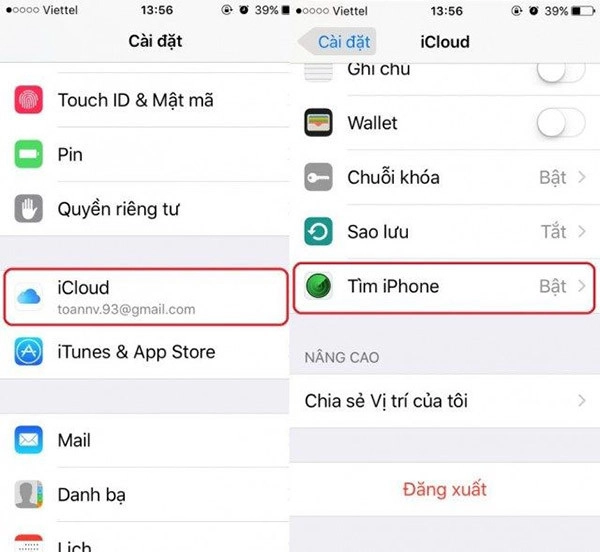
Cách 2: Cách thoát iCloud ẩn qua trang web (không cần thiết bị trong tay)
Bạn dùng máy tính truy cập vào trang web iCloud.com, đăng nhập tài khoản iCloud của mình. Tiếp theo bật chọn Tìm iPhone (Find iPhone). Sau đó nhấp vào All device (tất cả thiết bị).
Tiếp đến bạn chọn thiết bị bạn cần xóa tài khoản iCloud, bạn lưu ý bước này, tránh chọn nhầm mục khác, bạn chọn Gỡ bỏ khỏi Tìm iPhone để xóa tài khoản iCloud ẩn đang có trong máy.
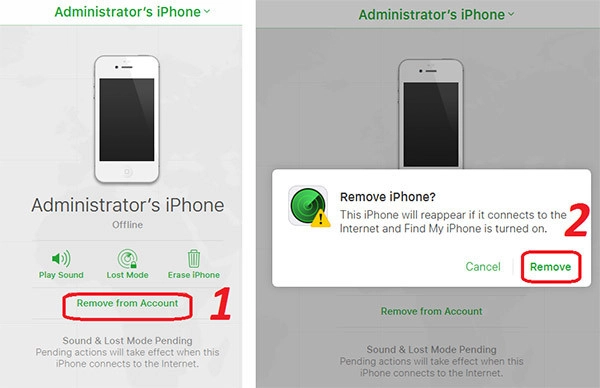
Cách 3: Xóa iCloud ẩn cho những máy chạy iOS 8 đã Jailbreak
Như bạn biết, máy đã jailbreak sẽ được gỡ bỏ mọi rào cản và thực hiện được rất nhiều thủ thuật khác. Để xóa iCloud ẩn trên các máy iOS, bạn thực hiện như sau:

Trước tiên bạn hãy Jailbreak máy bằng công cụ TAIG. Sau khi Jailbreak bạn không vào Cydia ngay mà hãy kết nối với iTools, tức nếu hiện tại máy bạn không phải Jailbreak lần đầu, đang sử dụng Jailbreak và cài nhiều tweak thì nên xóa Jailbreak và tiến hành reset iPhone.
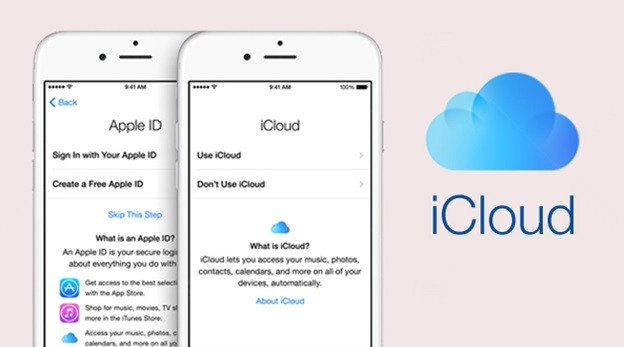
Tiếp đến bạn truy cập đường dẫn /var/mobile/Library/Accounts thông qua phần mềm iTools và xóa đi 3 file trong đó. Hoàn tất, bạn tiến hành khởi động lại máy.
Lưu ý cách này chỉ thoát tạm thời, bạn sẽ bị buộc kích hoạt tài khoản (Activation Lock). Như đã nói ở đầu bài viết, Thành Trung chỉ hỗ trợ những trường hợp mở khóa iCloud ẩn của tài khoản chính chủ nên bạn hoàn toàn có thể yên tâm thực hiện những bước này.
Ngoài ra còn 2 hình thức là mở khóa iCloud thông qua dịch vụ hoặc giải pháp can thiệp phần cứng. Tuy nhiên bạn cần tìm đến các trung tâm sửa chữa uy tín, chất lượng để đảm bảo tuổi thọ máy về sau nếu theo phương pháp này.
Một số câu hỏi liên quan:
+ Cách khôi phục ảnh đã xóa trên iCloud?
Để khôi phục ảnh đã xóa trên iCloud hãy làm theo các thao tác đơn giản dưới đây:
- Mở ứng dụng "Photos" trên iOS.
- Chọn "Albums" (Albums) và mở "Recently Deleted" (Đã xóa gần đây).
- Tìm ảnh bạn muốn khôi phục, chọn "Select" (Chọn) ở góc phải.
- Nhấn "Recover" (Khôi phục) để đưa ảnh về thư viện ảnh chính.
+ Cách thay đổi mật khẩu icloud?
Để thay đổi mật khẩu iCloud hãy làm theo các bước sau:
- Bước 1: Mở ứng dụng "Cài đặt" trên thiết bị iOS.
- Bước 2: Chạm vào tên của bạn ở phía trên.
- Bước 3: Chọn "Mật khẩu & Bảo mật" (Password & Security).
- Bước 4: Chọn "Thay đổi mật khẩu" (Change Password) và tuân thủ theo hướng dẫn để nhập mật khẩu cũ và đặt mật khẩu mới.
+ Làm thế nào để đồng bộ hóa iPhone với iCloud?
Để đồng bộ hóa iPhone với iCloud, làm theo các bước sau:
Mở Cài đặt:
- Mở ứng dụng "Cài đặt" trên iPhone của bạn.
Đăng Nhập iCloud: - Chạm vào tên của bạn ở đầu trang.
- Chọn “iCloud.”
Chọn Dữ Liệu Cần Đồng Bộ: - Bật các tính năng mà bạn muốn đồng bộ hóa, chẳng hạn như "Photos," "Contacts," "Calendars," và “Notes.”
Đồng Bộ Dữ Liệu:
- Chờ cho quá trình đồng bộ hóa diễn ra. iPhone của bạn sẽ tự động đồng bộ dữ liệu với iCloud.
Bài viết này đã giúp bạn hiểu rõ hơn về iCloud ẩn và cung cấp những thủ thuật hữu ích để giải quyết vấn đề này. Tuy nhiên, việc bảo vệ thiết bị của mình khỏi những rủi ro tương tự cũng rất quan trọng. Nếu bạn vẫn gặp khó khăn, hãy tìm đến các trung tâm sửa chữa iPhone uy tín để được hỗ trợ. Cách thoát iCloud ẩn không còn là vấn đề quá khó khăn nếu bạn biết cách. Nếu không được thì hãy liên hệ với Thành Trung Mobile để được tư vấn và hỗ trợ để có cách thoát iCloud ẩn nhé!











